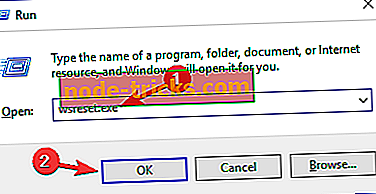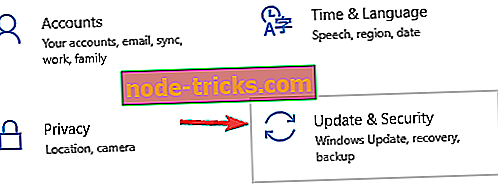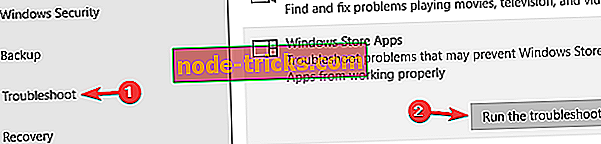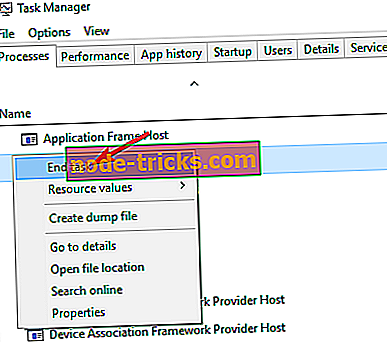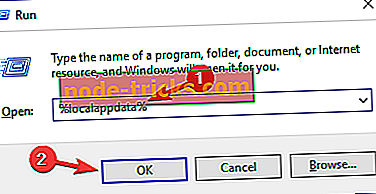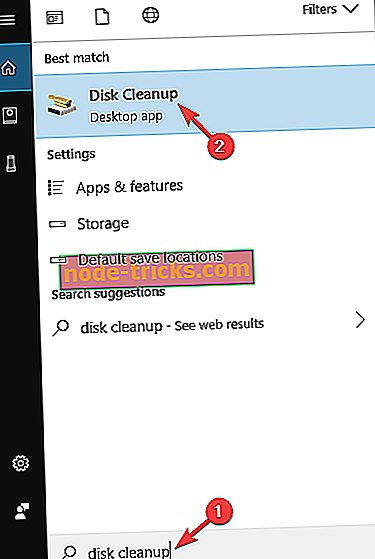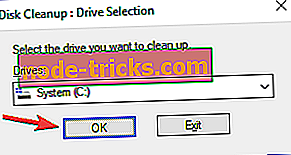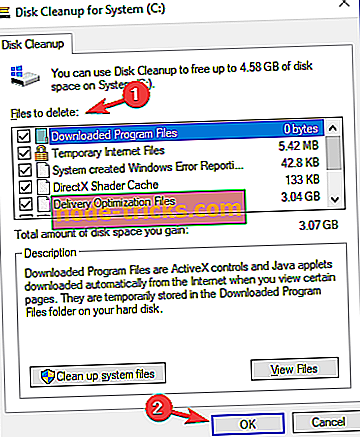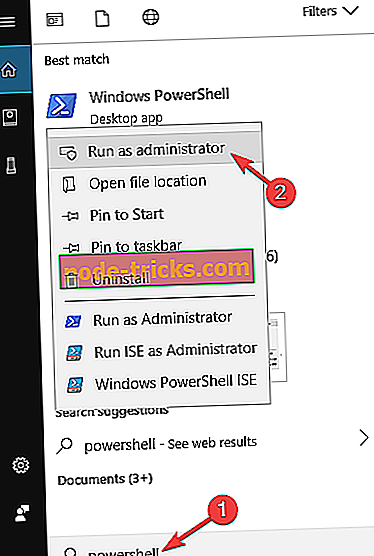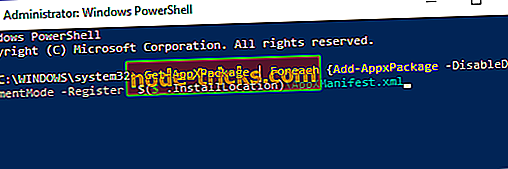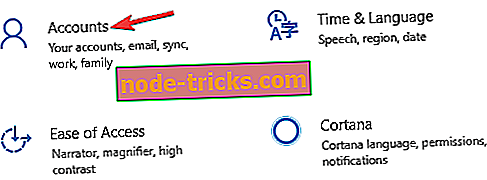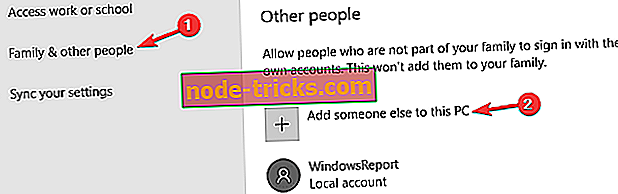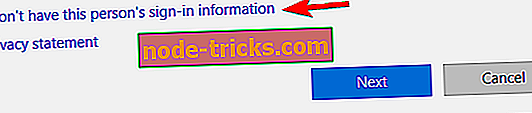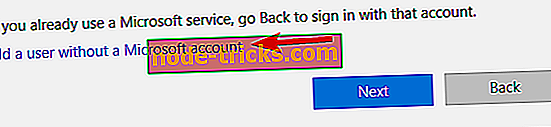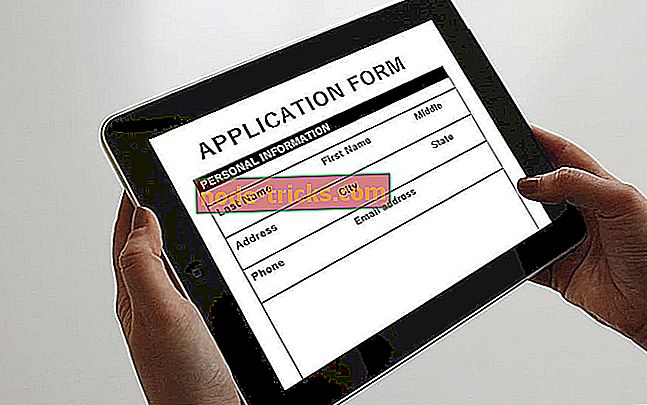Tam Düzeltme: Windows 10'da Windows Mağazası hatası 0x80d0000a
Hata kodu 0x80d0000a, kullanıcıların son zamanlarda bildirdikleri en yaygın Windows Mağazası sorunlarından biridir. Bu hata, kullanıcıların uygulamaları indirmesini ve güncellemesini ve hatta Mağaza'nın kendisini güncellemesini önler.
Neredeyse her Windows 10 kullanıcısı en az bir Windows Mağazası uygulaması kullandığından, bu hata ciddi ve can sıkıcı bir sorun olabilir. Bu yüzden mümkün olan en kısa sürede ele almamız gerekiyor.
Neyse ki, bu sorun için basit bir çözüm var ve uyguladıktan sonra herhangi bir sorun yaşamamalısınız.
Windows Mağazası hatası 0x80d0000a nasıl düzeltilir
Bazen, 0x80d0000a hatası nedeniyle Windows Mağazasına erişemeyebilirsiniz. Bu hata iletisinden bahsedersek, işte kullanıcıların bildirdiği benzer sorunlardan bazıları:
- Windows uygulama deposu hata kodu 0x80d0000a - Windows Mağazası'nı kullanırken bu hatayla karşılaşırsanız, yalnızca Windows Mağazası Uygulamaları sorun gidericisini çalıştırın ve sorunun çözülmesi gerekir.
- Windows Mağazası önbelleği zarar görmüş olabilir - Bazen önbellekle ilgili sorunlar Windows Mağazası'nda sorunlara neden olabilir. Ancak, bu sorunu yalnızca Cache dizinini yeniden adlandırarak düzeltebilirsiniz.
- Windows 10 güncelleme hatası 0x80d0000a - Güncellemeleri indirmeye çalışırken bu hata oluşabilir. Bu durumda, ağ bağlantınızı kontrol ettiğinizden emin olun.
1. Çözüm - WSReset'i kullanın
Bu nedenle, her şeyi düzeltmek için , WSReset özelliğini kullanarak Mağaza önbelleğini sıfırlamanız yeterlidir . Bu geçici çözümü gerçekleştirdikten sonra, Windows Mağazası normal şekilde çalışmalıdır; uygulamalarınızı ve oyunlarınızı indirirken ve güncellerken herhangi bir sorun yaşamayacaksınız.
WSReset'in nasıl çalıştırılacağını bilmiyorsanız, aşağıdaki talimatları izleyin:
- Çalıştır iletişim kutusunu açmak için Windows Tuşu + R tuşlarına basın.
- WSReset.exe yazın ve sonra Tamam'ı tıklatın .
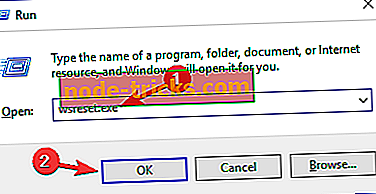
- Mağaza şimdi açılacak ve aşağıdaki mesaj görünecektir: Mağaza önbelleği temizlendi. Artık uygulamalar için mağazaya göz atabilirsiniz.
Bu komut Windows Mağazasını tamamen sıfırlar ve sorunlarınızın çözülmesi gerekir. Ancak, bazı kullanıcılar WSReset.exe aracını çalıştırmanın sorunu ilk başta çözmediğini bildirmiştir. Bu durumda, komutu tekrar çalıştırın, bilgisayarınızı yeniden başlatın ve iyi olmanız gerekir.
2. Çözüm - Windows Mağazası Uygulamaları sorun gidericisini çalıştırın
Kullanıcılara göre, Windows Mağazasını kullanmaya çalışırken 0x80d0000a hatası almaya devam ederseniz, sorunu yalnızca Windows Mağazası sorun gidericisini çalıştırarak düzeltebilirsiniz. Yerleşik sorun gidericiler çeşitli sorunları çözebilir ve sorun gidericiyi çalıştırmak için aşağıdakileri yapmanız gerekir:
- Ayarlar uygulamasını açmak için Windows Key + I tuşlarına basın.
- Güncelleme ve Güvenlik bölümüne gidin.
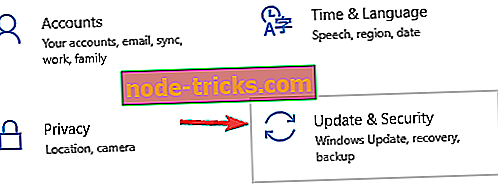
- Şimdi soldaki menüden Sorun Giderme'yi seçin. Sağ bölmede, Windows Mağazası Uygulamaları'nı seçin ve Sorun gidericiyi çalıştır düğmesini tıklayın.
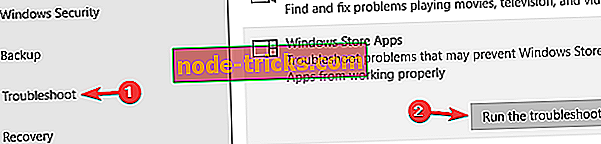
- Sorun gidericiyi tamamlamak için şimdi ekrandaki talimatları izleyin.
Sorun giderici bittiğinde, sorunun çözülüp çözülmediğini kontrol edin.
3. Çözüm - Önbellek klasörünü yeniden adlandırın
Windows Mağazası hatası 0x80d0000a ile ilgili bir sorun yaşıyorsanız, Önbellek klasörünü yeniden adlandırarak düzeltebilirsiniz. Bazen önbelleğiniz bozulabilir, ancak bu klasörü yeniden adlandırarak, Windows Mağazasını önbelleği yeniden oluşturmaya zorlarsınız. Önbellek klasörünü yeniden adlandırmak için önce aşağıdakileri yapmanız gerekir:
- Görev Yöneticisi'ni açın. Bunu, klavyenizdeki Ctrl + Shift + Esc tuşlarına basarak yapabilirsiniz.
- Görev Yöneticisi açıldığında, Mağaza ve Mağaza Aracısı görevlerini bulun. Her görevi sağ tıklatın ve menüden Görevi Sonlandır'ı seçin.
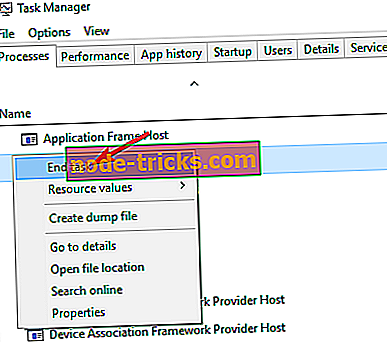
Bu iki görevi tamamladıktan sonra, Önbellek klasöründe değişiklikler yapabilirsiniz. Bunu yapmak için aşağıdaki adımları uygulamanız yeterlidir:
- Windows Tuşu + R tuşlarına basın ve % localappdata% değerini girin. Enter tuşuna basın veya Tamam'ı tıklayın.
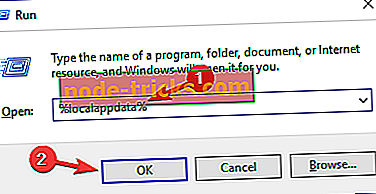
- Paketler \ Microsoft.WindowsStore_8wekyb3d8bbwe \ LocalState dizinine gidin.
- LocalState klasörünün içinde, Önbellek dizinini görmelisiniz. CacheOld için Cache dizinini yeniden adlandırın.
- Şimdi aynı dizinde yeni bir klasör oluşturun ve Önbellek olarak adlandırın .
Bunu yaptıktan sonra, herhangi bir sorun olmadan Windows Mağazası'na erişebilmelisiniz.
4. Çözüm - VPN yazılımı kullanmayı deneyin
Windows Mağazası ve 0x80d0000a hatasıyla ilgili sorunlarınız varsa, sorun İnternet bağlantınız olabilir. Çok az kullanıcı bu sorunu sadece bir VPN yazılımı kullanarak çözdüklerini bildirdi. Aşina olmadığınız durumlarda VPN yazılımı gizliliğinizi korumak ve size yeni bir IP adresi vermek için tasarlanmıştır.
Bazı kullanıcılar bir VPN kullanarak Windows Mağazasına erişebildiklerini, bu yüzden gelecekte VPN yazılımı kullanmayı düşünmek isteyebileceğinizi bildirdi. Mevcut birçok harika VPN uygulaması var, ancak en iyilerinden biri CyberGhost VPN .
5. Çözüm - Bir Disk Temizleme işlemi gerçekleştirin
Kullanıcılara göre, bazen hata 0x80d0000a PC'nizdeki geçici dosyalardan kaynaklanabilir. Geçici dosyalar bozulabilir ve bu ve diğer birçok soruna neden olabilir. Ancak, bu sorunu yalnızca Disk Temizleme işlemini gerçekleştirerek çözebilirsiniz. Bunu yapmak için şu adımları izleyin:
- Windows Key + S tuşlarına basın ve disk temizliğini girin. Sonuç listesinden Disk Temizleme'yi seçin.
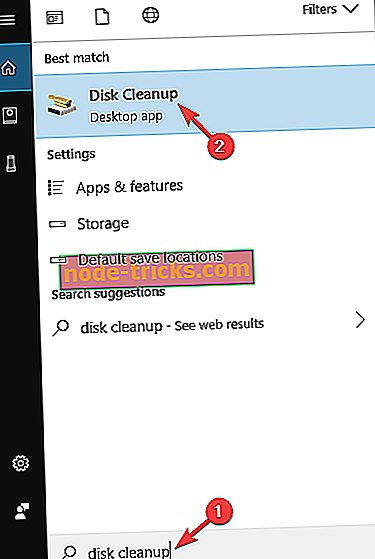
- Sistem sürücünüzü seçin, varsayılan olarak C olmalı ve Tamam'ı tıklayın.
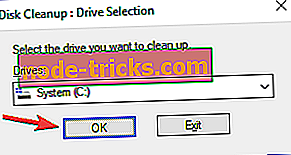
- Listedeki tüm öğeleri seçin ve Tamam'ı tıklayın. İsterseniz geçici sistem dosyalarını kaldırmak için Sistem dosyalarını temizle seçeneğini seçebilirsiniz.
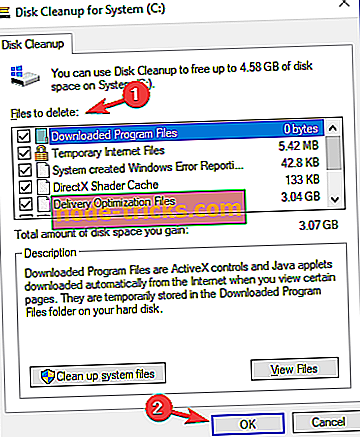
Dosyalarınızı temizledikten sonra, sorunun çözülüp çözülmediğini kontrol edin. Disk Temizleme hayranı değilseniz ve geçici dosyaları kaldırmak için daha güçlü bir araç istiyorsanız, CCleaner'ı kullanmayı düşünebilirsiniz.
6. Çözüm - Tüm Windows uygulamalarını yeniden yükleyin
Windows Mağazası ve 0x80d0000a hatasıyla ilgili sorunlarınız varsa, sorunu yalnızca PowerShell'den tek bir komut çalıştırarak düzeltebilirsiniz. Kullanıcılara göre, tüm Windows uygulamalarını yeniden yükleyerek sorunu çözebilirsiniz.
Herhangi bir değişiklik yapmadan önce, bir Sistem Geri Yükleme noktası oluşturmanızı tavsiye ederiz. PowerShell gelişmiş bir araçtır ve dikkatli olmazsanız bazen bazı sorunlar ortaya çıkabilir, bu nedenle Sistem Geri Yükleme noktasını hazır tutmak her zaman iyi bir fikirdir.
Windows uygulamalarını yeniden yüklemek için aşağıdakileri yapmanız gerekir:
- Windows Key + S tuşlarına basın ve güç kaynağını girin. Şimdi, sonuç listesinden Windows PowerShell'i sağ tıklayın ve Yönetici olarak çalıştır'ı seçin.
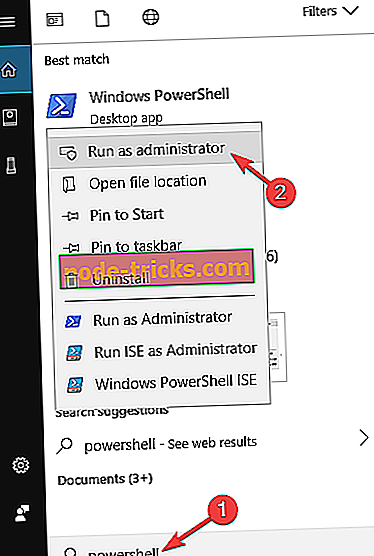
- PowerShell başladığında, Get-AppXPackage | Foreach {Add-AppxPackage -DisableDevelopmentMode -Register “$ ($ _. InstallLocation) \ AppXManifest.xml komutu.
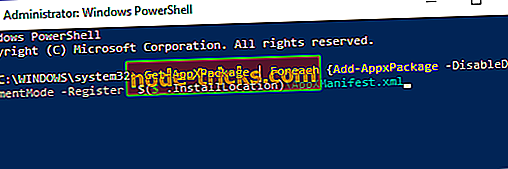
Bu komutu çalıştırdıktan sonra, tüm Windows uygulamaları yeniden yüklenecek ve sorun çözülecektir.
7. Çözüm - Sisteminizin güncel olduğundan emin olun
Windows Mağazası ile ilgili herhangi bir sorunuz varsa, sisteminizi güncelleyerek bunları düzeltebilirsiniz. Windows Mağazası'nı etkileyebilecek belirli sorunlar ortaya çıkabilir, ancak sisteminizi güncel tutarak bunları düzeltebilmelisiniz.
Windows 10 eksik güncelleştirmeleri otomatik olarak yükler, ancak sisteminizde herhangi bir sorun varsa, bazen birkaç güncelleştirmeyi kaçırabilirsiniz. Ancak, aşağıdakileri yaparak güncellemeleri manuel olarak her zaman kontrol edebilirsiniz:
- Ayarlar uygulamasını açmak için Windows Key + I tuşlarına basın. Güncelleme ve Güvenlik bölümüne gidin.
- Sağ bölmede, Güncellemeleri denetle düğmesini tıklayın.

Herhangi bir güncelleme varsa, Windows bunları arka planda otomatik olarak indirir. Güncelleştirmeler indirildikten sonra, Windows bilgisayarınızı yeniden başlattığınız anda bunları kurar. Sisteminizi güncelledikten sonra, sorunun çözülüp çözülmediğini kontrol edin.
8. Çözüm - Yeni bir kullanıcı hesabı oluşturun
Windows Mağazası ve 0x80d0000a hatasıyla ilgili sorunlarınız varsa, sorun kullanıcı hesabınız olabilir. Kullanıcı hesabınız bozulabilir ve bu durumda, tek çözüm yeni bir kullanıcı hesabı oluşturmaktır. Bu nispeten basittir ve aşağıdaki adımları izleyerek yapabilirsiniz:
- Ayarlar uygulamasını açın ve Hesaplar bölümüne gidin.
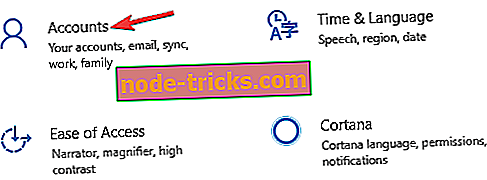
- Sol bölmede Aile ve diğer insanlara gidin . Sağ bölmede, bu bilgisayara başka birisini ekle'yi tıklayın.
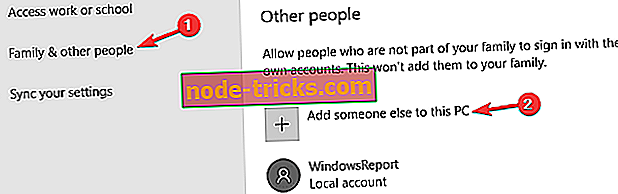
- Bu kullanıcının oturum açma bilgisine sahip değilim seçeneğini belirleyin .
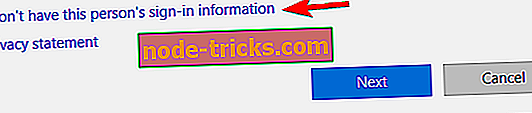
- Sizden yeni bir Microsoft hesabı oluşturmanız istenecek. Microsoft hesabı olmayan bir kullanıcı ekle'yi seçin.
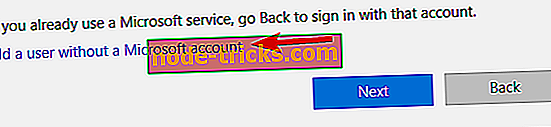
- İstediğiniz kullanıcı adını girin ve İleri'ye tıklayın.

Yeni bir hesap oluşturduktan sonra hesaba geçin ve sorunun çözülüp çözülmediğini kontrol edin. Sorun yeni hesapta görünmüyorsa, kişisel dosyalarınızı ona taşımalı ve eski hesabınız yerine kullanmaya başlamalısınız.
Bu konuda, dünya çapında Windows 10 kullanıcılarının sayısız raporuna göre, bu sorunu tamamen çözmelidir. Sorunun çözülmeden kalması durumunda, genel Windows Mağazası hatalarının ek çözümler için nasıl düzeltileceği konusundaki özel makalemize göz atmanız gerekir.
Herhangi bir yorumunuz, sorunuz veya öneriniz varsa, lütfen aşağıdaki yorumlar bölümünde bize bildirin.